Come scrivere in inglese in Bluestacks. Cambio rapido della lingua nell'emulatore
Quegli utenti che non sanno scrivere in inglese in Bluestacks, hanno qualche problema quando lavorano con questo emulatore. Ad esempio, non possono accedere al proprio account Google, chattare nelle chat room per giochi che non supportano la lingua russa o accedere a molte applicazioni. Ma per risolvere questo problema è abbastanza semplice, e come farlo, imparerai da questo articolo.
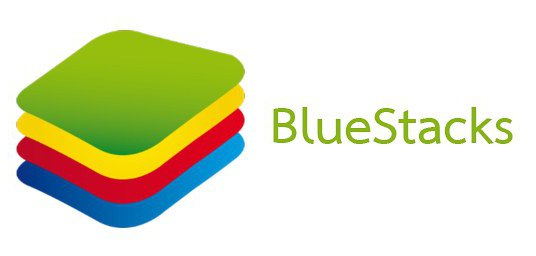
Via principale
Per impostazione predefinita, l'emulatore è controllato utilizzando la tastiera di un computer o laptop. Ciò rende impossibile l'utilizzo di molte funzioni del programma, tra le quali è possibile scrivere in inglese in Bluestacks. Per risolvere questo problema, procedi nel seguente modo:
- Vai alle impostazioni dell'emulatore
- Fai clic sulla linea "Seleziona IME".
- Verrà visualizzato un menu in cui è possibile personalizzare i metodi di immissione. Compreso, qui puoi fare una cosa così importante come cambiare lingua BlueStacks.
- Fai clic su "Abilita tastiera su schermo" e conferma le modifiche. Chiudi la finestra delle impostazioni.
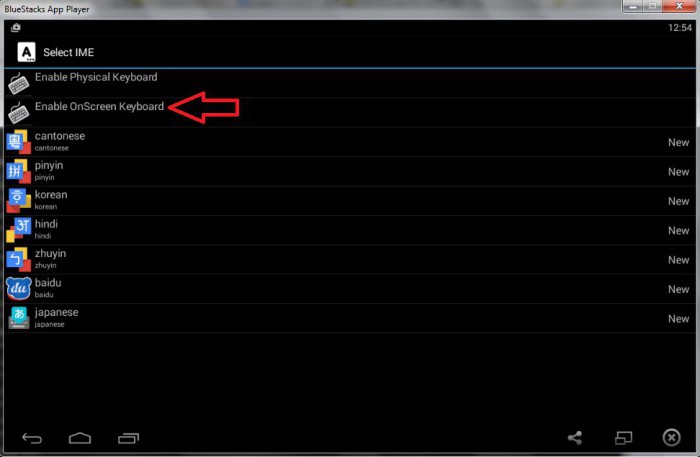 Dopo aver eseguito le operazioni sopra descritte, apri l'editor di testo dell'emulatore. Verrà visualizzato un menu di digitazione simile a quello utilizzato sugli smartphone. Qui, nell'angolo in basso a sinistra, c'è una tale opzione, come scrivere in inglese in Bluestacks, quindi usarlo per la salute. Ma ci sono altre opzioni.
Dopo aver eseguito le operazioni sopra descritte, apri l'editor di testo dell'emulatore. Verrà visualizzato un menu di digitazione simile a quello utilizzato sugli smartphone. Qui, nell'angolo in basso a sinistra, c'è una tale opzione, come scrivere in inglese in Bluestacks, quindi usarlo per la salute. Ma ci sono altre opzioni.
Cambio lingua veloce
Il metodo sopra è il modo principale per scrivere in inglese in Bluestacks, ma non è ancora il più conveniente. L'alternativa è la seguente:
- Aprire le impostazioni del programma e fare clic su "Seleziona IME".
- Ora seleziona la riga "Scegli l'IME Android predefinito".
- Controlla tutte le lingue che vuoi usare nell'emulatore.
- Conferma le modifiche.
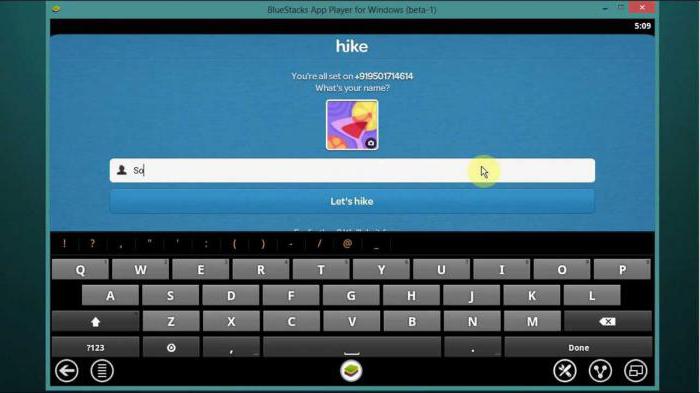 Dopo tutte queste azioni, è possibile modificare la lingua di input premendo la combinazione di tasti Ctrl + barra spaziatrice. Per la maggior parte degli utenti, questo è molto più veloce e più conveniente rispetto all'opzione proposta nel primo metodo. Ma sta a te decidere quale dei due metodi usare.
Dopo tutte queste azioni, è possibile modificare la lingua di input premendo la combinazione di tasti Ctrl + barra spaziatrice. Per la maggior parte degli utenti, questo è molto più veloce e più conveniente rispetto all'opzione proposta nel primo metodo. Ma sta a te decidere quale dei due metodi usare.